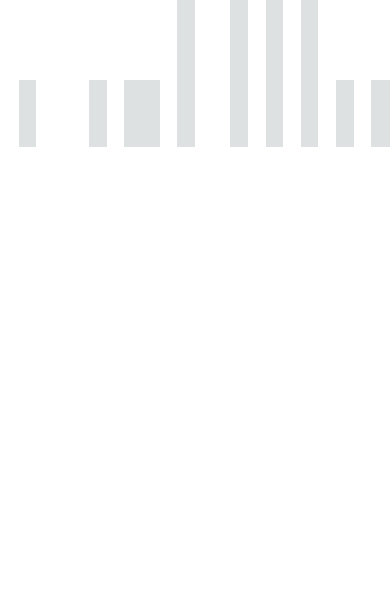
Kāpēc man vajadzētu izmantot tiešsaistes svītrkodu skeneri?
Ar mūsu tiešsaistes svītrkodu skeneri varat nolasīt gandrīz jebkura veida 1D vai 2D svītrkodu. Lai gan lielākajai daļai viedtālruņu ir iespēja nolasīt QR kodus, tie nespēj nolasīt cita veida svītrkodus, tāpēc ir nepieciešams lejupielādēt specializētu programmatūru.
- Mūsu svītrkodu skeneris spēj nolasīt gandrīz jebkuru 1D vai 2D svītrkodu. Neatkarīgi no tā, vai vēlaties skenēt Matrix kodu vai kādu vienkāršāku kodu, piemēram, EAN svītrkodu, mēs jums palīdzēsim.
Jebkura veida svītrkoda skenēšana
- Izmantojot mūsu tiešsaistes svītrkodu skeneri, jums nebūs jālejupielādē nevajadzīgi pārlūkprogrammas paplašinājumi vai lietotnes, tādējādi ietaupot gan laiku, gan pūles.
Skenēšana tieši no pārlūkprogrammas
- Digitālā svītrkoda skenēšana ir sarežģīta, jo bieži vien ir nepieciešama otra ierīce, piemēram, viedtālrunis. Izmantojot mūsu svītrkodu skeneri, varat uzņemt ekrānšāviņu ar svītrkodu, augšupielādēt to mūsu platformā un uzreiz saņemt rezultātus.
Svītrkodu kā attēlu augšupielāde
Ātri skenējiet QR kodus, izmantojot mūsu ekrāna svītrkodu skeneri! Skenējiet visus izplatītākos svītrkodu formātus iPhone, Android, Windows PC un Mac. Nav nepieciešams lejupielādēt lietotni; mūsu skeneri var izmantot pārlūkprogrammā bez reklāmām.
Bezmaksas tiešsaistes svītrkodu skeneris bez reklāmām
Mūsu ekrāna svītrkodu skeneris var palīdzēt atšifrēt visus izplatītākos 1D un 2D svītrkodu formātus. Skenēšanu var veikt, izmantojot datora vai viedtālruņa ierīces, bez nepieciešamības lejupielādēt lietotnes vai pārlūkprogrammu spraudņus.
Kā skenēt svītrkodu
Izmantojot viedtālruņa kameru vai tīmekļa kameru, varat skenēt svītrkodu mūsu svītrkodu skenera lapā. Ja svītrkodi atrodami tīmekļa lapās, varat uzņemt ekrānšāviņu un augšupielādēt to kā attēlu mūsu platformā, kur svītrkods tiks nolasīts dažu sekunžu laikā.
Svītrkoda skenēšana Android operētājsistēmā
Skenēt svītrkodu Android operētājsistēmā ir vienkārši. Mūsu platformā bez problēmām varat skenēt gan fiziskus, gan digitālus svītrkodus, izmantojot ierīces kameru vai augšupielādējot svītrkodu kā attēlu.
Lai izmantotu kameru, vienkārši:
- Dodieties uz svītrkoda skenera lapu vietnē MyQRCode
- Piekļuves piešķiršana kamerai skenerim
- Virziet ierīces kameru uz svītrkodu, kuru vēlaties nolasīt.
- Kad skenēšana ir pabeigta, datus atradīsiet sadaļā “Skenēšanas rezultāti”.
Lai augšupielādētu kā attēlu, ir nepieciešams:
- Nofotografējiet skenējamo fizisko svītrkodu vai uzņemiet ekrānšāviņu, kurā ir digitālais svītrkods.
- Attēla augšupielāde uz svītrkodu skeneri MyQRCode
- Atrodiet atšifrētos datus sadaļā “Skenēšanas rezultāti”.
Svītrkoda skenēšana iPhone ierīcē
Tāpat kā Android operētājsistēmā, arī iPhone nav problēmu skenēt svītrkodu. Īpaši noderīgi, ja nevēlaties aizņemt nevajadzīgu atmiņas vietu ar saderīgu skeneri. Varat izmantot kameru vai augšupielādēt svītrkodus kā attēlus.
Lai izmantotu kameru, ir nepieciešams:
- Piekļuves piešķiršana iPhone kamerai svītrkodu skenerim
- Virziet tālruņa kameru uz svītrkodu, kuru vēlaties skenēt.
- Pēc veiksmīgas skenēšanas atrodiet datus zem “Skenēšanas rezultāti”.
Attēliem:
- Nofotografējiet svītrkodu vai uzņemiet ekrānšāviņu ar skenējamo svītrkodu.
- Attēla vai ekrānšāviņa saglabāšana lietotnē Apple Gallery
- Attēla augšupielāde uz svītrkodu skeneri MyQRCode
- Dekodētā informācija parādīsies sadaļā “Skenēšanas rezultāti”.
Svītrkoda skenēšana Windows PC un Mac
Svītrkodu skenēšana operētājsistēmās Windows un Mac iepriekš ir bijis apgrūtinošs process. Taču, izmantojot MyQRCode svītrkodu skeneri, varat skenēt svītrkodus bez problēmām, reklāmām vai programmām. Jums ir divas iespējas – vai nu skenēt svītrkodu kā attēlu, vai arī izmantot tīmekļa kameru.
Lai izmantotu tīmekļa kameru, vienkārši:
- Piekļuves piešķiršana kameras piekļuvei svītrkodu skenerim
- Pietuviniet svītrkodu kamerai.
- Pārliecinieties, ka svītrkods atrodas ekrāna vidū starp kvadrātveida apmalēm.
- Dekodētā informācija būs zem “Skenēšanas rezultāti”.
Lai iegūtu attēlus, jums būs nepieciešams:
- Digitālā svītrkoda ekrānšāviņa uzņemšana
- Attēla saglabāšana atmiņas krātuvē
- Augšupielādējiet attēlu svītrkoda skenerī MyQRCode.
- Svītrkods tiks skenēts dažu sekunžu laikā, un informācija parādīsies sadaļā “skenēšanas rezultāti”.
Tiešsaistes svītrkodu skenera priekšrocības
Tiešsaistes svītrkodu skenera izmantošana sniedz daudz priekšrocību. Izmantojot mūsu skeneri, nav nekādu šķēršļu informācijas iegūšanai, jo īpaši tāpēc, ka rīks ir saderīgs ar gandrīz jebkuru ierīci!
1. Nav nepieciešama lietotne
1D svītrkodu skenēšana galddatoros un viedtālruņos var sagādāt grūtības. Piemēram, lai gan lielākajai daļai viedtālruņu ir iespēja skenēt QR kodus, tie bieži vien nav saderīgi ar 1D svītrkodiem, tāpēc bieži vien ir nepieciešams lejupielādēt specializētas skenera lietotnes. Izmantojot mūsu svītrkodu skeneri, jums nebūs jārēķinās ar lietotņu veikaliem vai lejupielādes lapām, jo varēsiet skenēt tieši no pārlūkprogrammas.
2. Skenē visus visbiežāk sastopamos svītrkodu formātus
MyQRCode svītrkodu skeneris spēj ātri un ērti skenēt plašu 1D un 2D svītrkodu formātu klāstu. Zemāk apskatiet visus atbalstītos formātus:
- QR kods
- AZTEC
- KODS_39
- CODE_93
- KODS_128
- ITF
- EAN_13
- EAN_8
- PDF_417
- UPC_A
- UPC_E
- DATA_MATRIX
- MAXICODE
- RSS_14
- RSS_EXPANDED
3. Bezmaksas un bez reklāmām
Atšķirībā no dažām lietotnēm mēs neslēpjam savu svītrkodu skeneri aiz maksas sienas un nesodām bezmaksas lietotājus ar reklāmu uzplūdiem. Turklāt svītrkodu skaits, ko varat skenēt, nav ierobežots, tāpēc neatkarīgi no tā, vai nepieciešams skenēt tikai vienu vai miljoniem svītrkodu, mēs esam parūpējušies par jums.
4. Nepieciešama kamera
Lai skenētu svītrkodu, izmantojot mūsu platformu, jums nav nepieciešama kamera, jo varat augšupielādēt tīmekļa lapu ekrānšāviņus ar svītrkodiem tieši skenerī. Tas ir lieliski piemērots lietotājiem, kas izmanto Windows PC vai Mac, kur digitālie svītru kodi var būt nopietns šķērslis tiem, kas cenšas piekļūt informācijai darbvirsmā.
Labākās svītrkodu skenera lietotnes
Google Play un Apple App Store ir labākā vieta, kur atrast svītrkodu skenera lietotnes. Tomēr jāsaka, ka daudzas lietotnes ir saistītas ar papildu izmaksām vai ir pilnas ar reklāmām, kas var apgrūtināt to lietošanu. Izmantojot mūsu svītrkodu skenera lietotni, varat neierobežoti piekļūt svītrkodu skenerim bez reklāmām. Tad kāpēc doties citur?
Vai ir droši skenēt svītrkodus?
Lielākoties jā. Tomēr daži 2D svītrkodi, piemēram, QR kodi, jau agrāk ir izmantoti krāpnieciskos krāpšanas nolūkos. Tāpēc jums joprojām ir jāuzmanās. Par laimi, mūsu svītrkodu skeneris ļauj jums pirms noklikšķināšanas uz visiem datiem un saitēm veikt to priekšskatījumu, lai jūs varētu pārliecināties, ka svītrkoda avots ir no uzticamas vietas.
Kā skenēt svītrkodus darbvirsmā?
Jebkāda veida koda skenēšana datorā vai Mac datorā var sagādāt neērtības. Tomēr ne ar MyQRCode svītrkodu skeneri. Var izmantot tīmekļa kameru, lai skenētu fizisku svītrkodu, vai arī augšupielādēt digitālo svītrkodu kā attēlu pašā svītrkodu skenerī. Un nav svarīgi, vai jums nav lielas tehniskās pieredzes. Šis process ir neticami vienkāršs pat iesācējiem.
Kā darbojas svītrkodi?
1D svītrkodi saglabā datus tikai horizontāli, lielākoties melnbaltu līniju veidā, kas attēlo skaitliskās vērtības. Skeneri nosaka, kādi numuri ir iekļauti svītrkodā, “nolasot” balto laukumu starp melnajām līnijām, un atkarībā no šo melno līniju atstarpēm un biežuma piešķir numuru.
2D svītrkodi ir ievērojami sarežģītāki, jo tajos informācija tiek saglabāta gan horizontāli, gan vertikāli. 2D svītrkodi saglabā daudz sarežģītāku informāciju, tāpēc skenēšanas laikā tiek veikts vairāku posmu process. Parasti skenerim ir jāatpazīst “meklēšanas kvadrāts”, piemēram, tāds, kāds ir QR kodu stūros, un pēc tam tas atšifrēs starp tiem esošo informāciju.
Kā ģenerēt svītrkodus?
Ja vēlaties ģenerēt 1D svītrkodus, ir daudzas platformas, kas var jums palīdzēt. Bieži vien jums būs nepieciešama premium klases platforma, īpaši, ja jums ir nepieciešams ģenerēt svītrkodus masveidā, piemēram, krājumu vajadzībām.
QR kodu ģenerators
Visām jūsu 2D svītrkodu ģenerēšanas vajadzībām MyQRCode ir piemērota platforma. Izmantojot mūsu QR kodu ģeneratoru, varat ģenerēt dinamiskus QR kodus, kuros var saglabāt lielu informācijas apjomu, ko var rediģēt jebkurā laikā, un nav nepieciešams ģenerēt jaunus QR kodus.
Turklāt jūsu ģenerētais QR kods ir pilnībā pielāgojams, ļaujot jums pielāgot QR koda izskatu, lai tas atbilstu visām vajadzībām. Mainiet krāsu, izvēlieties kādu no QR rakstu un stūra kvadrāta priekšnoteikumiem, kā arī pievienojiet apmales un logotipu, lai QR kodu padarītu patiesi savu. Tātad, ko jūs vēl gaidāt? Izmantojiet mūsu QR kodu ģeneratoru jau šodien!